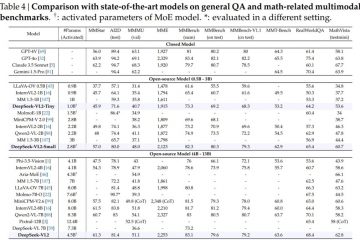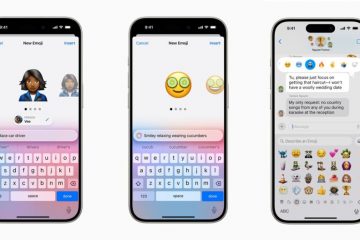Lentokonetila on enemmän kuin pelkkä matka-asetus laitteillasi. Se on hyödyllinen ominaisuus, jonka avulla voit noudattaa lentosääntöjä, säästää akkua, ratkaista verkko-ongelmia ja tarjota odottamatonta joustavuutta. Oletpa usein matkustava, tekniikan ystävä tai digitaalista rauhaa etsivä henkilö, lentokonetilan käytön ymmärtäminen voi olla hyödyllistä. Tässä oppaassa opastan sinut läpi kaiken, mitä sinun tarvitsee tietää lentokonetilasta Android-ja Samsung Galaxy-laitteissa, paljastaen temppuja, jotka menevät pidemmälle kuin sen kytkeminen päälle ja pois:
Mikä on lentokonetila?
Yleensä lentokonetila on laiteasetus, joka poistaa käytöstä kaikki radiot, jotka lähettävät signaaleja laitteestasi. Tämä voi sisältää Wi-Fi-yhteyden, matkapuhelinyhteyden ja Bluetoothin. Kuten nimestä voi päätellä, Lentokonetilan tarkoitus on matkustaa lentokoneessa, jotta laitteesi ei häiritse lentokoneen lentäjän kuulokkeita ja heidän viestintäjärjestelmiään. Kun lentokonetila on käytössä, voit käyttää laitettasi normaalisti. Kaikki sen sovellukset ja ominaisuudet toimivat niin kauan kuin ne eivät vaadi Wi-Fi-, Bluetooth-tai mobiiliyhteyttä. Esimerkiksi lentokonetilaa käytettäessä voit pelata offline-pelejä älypuhelimella, mutta et voi pelata niitä, jotka vaativat internetyhteyden. Voit kuunnella laitteellesi lataamaasi musiikkia, mutta et voi suoratoistaa sitä Internetistä.


Lentokonetila on suunniteltu lentämään ilman, että se häiritsee lentokoneen viestintäjärjestelmiä
Kaikissa yleisimmissä käyttöjärjestelmissä on lentokonetila, mukaan lukien Windows, Android ja iOS. Mobiililaitteiden osalta lentokonetila kuitenkin sammuttaa eri asioita käyttämästäsi alustasta riippuen. Esimerkiksi kaikissa Android-laitteissa, mukaan lukien Samsung Galaxy, lentokonetila poistaa käytöstä kaikki laitteesi radiot: matkapuhelinverkon, Wi-Fi-yhteyden ja Bluetoothin. iPhoneissa Bluetooth ei poistu käytöstä, kun lentokonetila otetaan käyttöön.
Voitko käyttää Bluetoothia tai Wi-Fiä lentokonetilan käyttöönoton jälkeen?
Kun otat lentokonetilan käyttöön Android-laitteella ( mukaan lukien Samsung Galaxy), sekä Wi-Fi-että Bluetooth-yhteys on poistettu käytöstä. Voit kuitenkin laittaa ne päälle jälkikäteen manuaalisesti, ja Android-käyttöjärjestelmä muistaa valintasi. Kun seuraavan kerran otat lentokonetilan käyttöön, se ei poista Wi-Fiä tai Bluetoothia käytöstä riippuen siitä, minkä valitsit käyttöön.
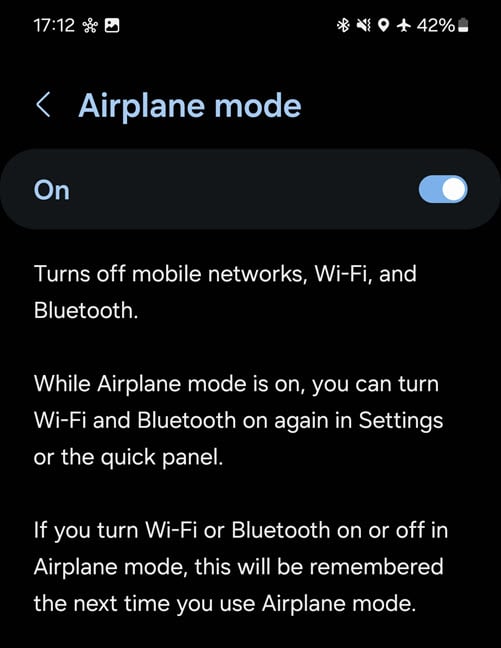
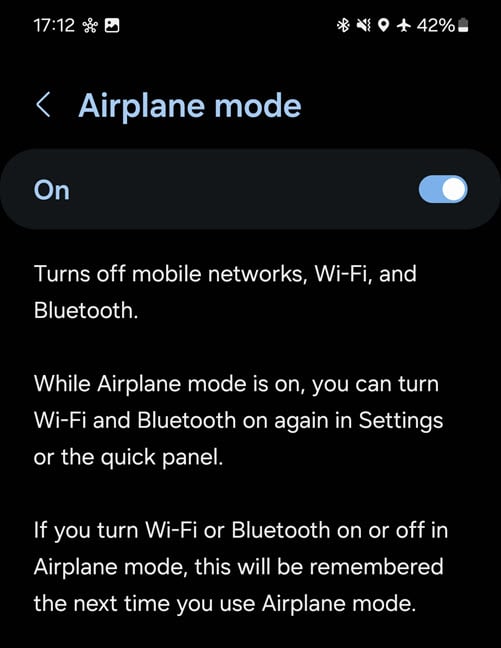
Lentokonetilan avulla voit ottaa Wi-Fin tai Bluetoothin käyttöön ja muistaa valintasi
Mitä etuja lentokonetilasta on?
Lentokonetilan käyttöönotosta on joitain etuja:
Laitteesi on ei taatusti häiritse lentävän lentokoneen viestintäjärjestelmiä. Akun käyttö vähenee huomattavasti, koska laitteesi ei käytä langatonta viestintää. Tämä tila estää verkkovierailumaksut, koska laitteesi ei voi muodostaa yhteyttä ulkomaisiin verkkoihin matkan aikana, mikä välttää odottamattomat kulut. Muista kuitenkin, että lentokonetilan käyttöönotto ei ole sama asia kuin dataverkkovierailun poistaminen käytöstä. Lentokonetilan ottaminen käyttöön ja poistaminen käytöstä voi auttaa ratkaisemaan pieniä verkkoyhteysongelmia laitteessasi. Jos esimerkiksi älypuhelimessasi ei ole hyviä mobiiliyhteyksiä, voit ottaa lentokonetilan käyttöön, odottaa muutaman sekunnin ja sammuttaa sen. Tämä pakottaa älypuhelimesi muodostamaan yhteyden uudelleen mobiiliverkkoon, ja se voi saada paremman signaalin.
Usein kysytyt kysymykset lentokonetilasta
Tässä on joitain muita kysymyksiä, joita ihmiset kysyvät lentokonetilasta ja heidän vastauksistaan:
Voitko käyttää Wi-Fi-yhteyttä lentokonetta käytettäessä tila?-Kyllä, voit ottaa Wi-Fin käyttöön manuaalisesti ja käyttää sitä lentokonetilan käyttöönoton jälkeen. Sama Bluetoothin kanssa. Mitä tapahtuu, kun joku soittaa sinulle, kun käytät lentokonetilaa?-Koska mobiiliyhteys on poistettu käytöstä, älypuhelimesi ei soi. Soittajat kuulevat automaattisen viestin matkapuhelinoperaattoriltasi, että et ole tavoitettavissa. Voitko vastaanottaa tekstiviestejä lentokonetilassa?-Tekstiviestit lähetetään matkapuhelinpalvelusi kautta. Koska se on poistettu käytöstä lentokonetilan ollessa päällä, et saa tekstiviestejä. Saat ne kuitenkin, kun laskeudut, sammutat lentokonetilan ja älypuhelimesi muodostaa yhteyden matkapuhelinverkkoon.
Kuinka lentokonetila otetaan käyttöön Androidissa (mukaan lukien Samsung Galaxy)
On kolme tapaa käynnistää lentokonetila Android-laitteissa: käyttämällä pika-asetuksia, Google Geminiä (Google Assistantin seuraaja) tai Asetukset-sovellus. Tässä oppaassa jaan ne kaikki yksitellen, kukin omassa osiossa. Ohjeeni koskevat sekä Android-laitteita (näkyy kuvakaappauksissa vasemmalla) että Samsung Galaxy-laitteita (näkyy kuvakaappauksissa oikealla).
Ota lentokonetila käyttöön pika-asetuksista
Yksi yksi nopeimmista tavoista ottaa lentokonetila käyttöön Android-laitteissa, mukaan lukien Samsung Galaxy, on avata laitteesi lukitus ja pyyhkäisemällä alas näytön yläreunasta. Kun näet pika-asetusten kuvakkeet (tai ruudut), tarkista, onko jollakin niistä lentokonekuvake. Jos näin on, napauta sitä ottaaksesi tämän ominaisuuden käyttöön. Jos et näe tätä kuvaketta, pyyhkäise alas vielä kerran laajentaaksesi pika-asetusten luetteloa.
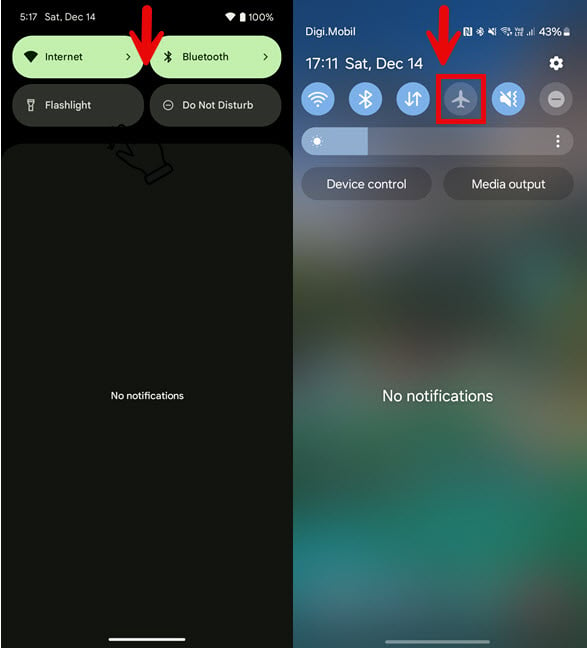
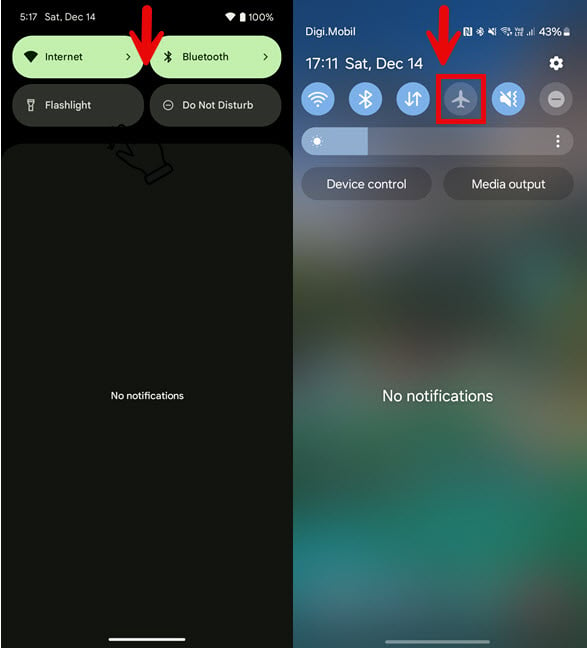
Pyyhkäise alas ja tarkista lentokonekuvake
laajennettu pika-asetusluettelo, sinun pitäisi nähdä lentokonetilan kuvake (tai ruutu) ensimmäisellä sivulla tai toisella sivulla. Napauta ottaaksesi lentokonetilan kuvakkeen käyttöön, jolloin tämä tila otetaan käyttöön.
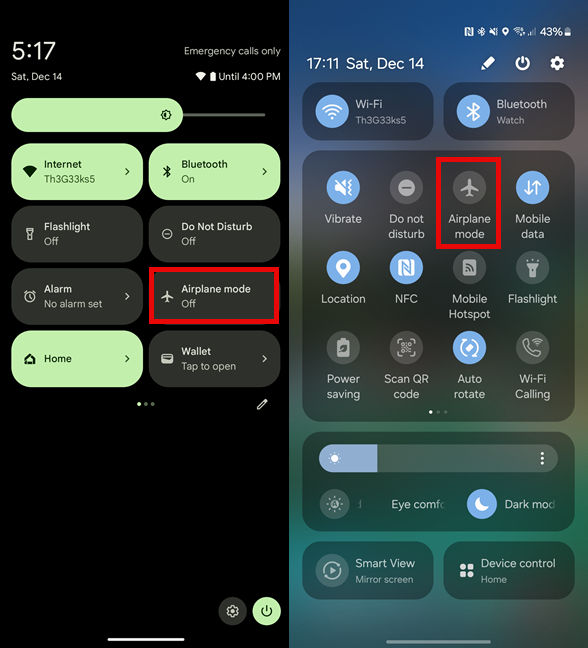
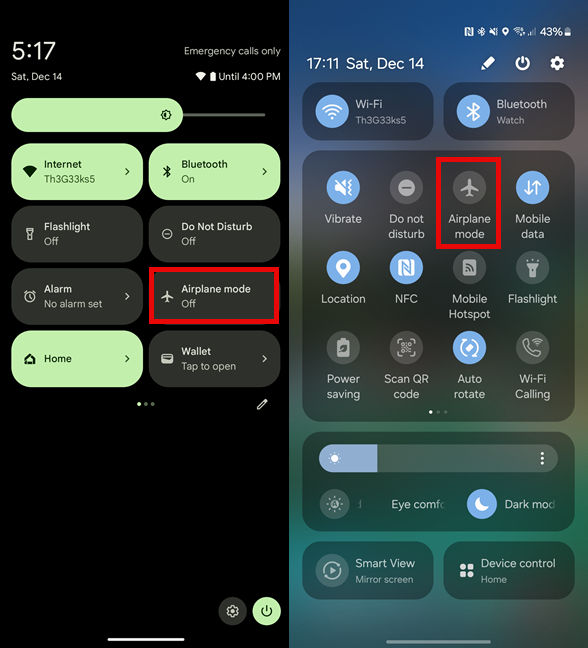
Pyyhkäise uudelleen alas ja napauta lentokonekuvaketta tai ruutua
Pyydä Geminiä (tai Bixbyä) ottamaan lentokonetila käyttöön
Älypuhelimissamme on myös älykkäät ääniavustajat, joiden avulla voimme tehdä asioita nopeammin. Kaikilla Android-älypuhelimilla on nyt pääsy Geminiin (Google Assistantin seuraaja), kun taas Samsung Galaxy-laitteet voivat käyttää sekä Samsungin Bixbyä että Googlen Geminiä. Riippumatta siitä, minkä avustajan valitset, tarvittavat vaiheet ovat samat.
Sano Android-älypuhelimella”OK Google”tai”Hi Bixby”ja sanele sitten tämä komento:”käynnistä lentokonetila.”
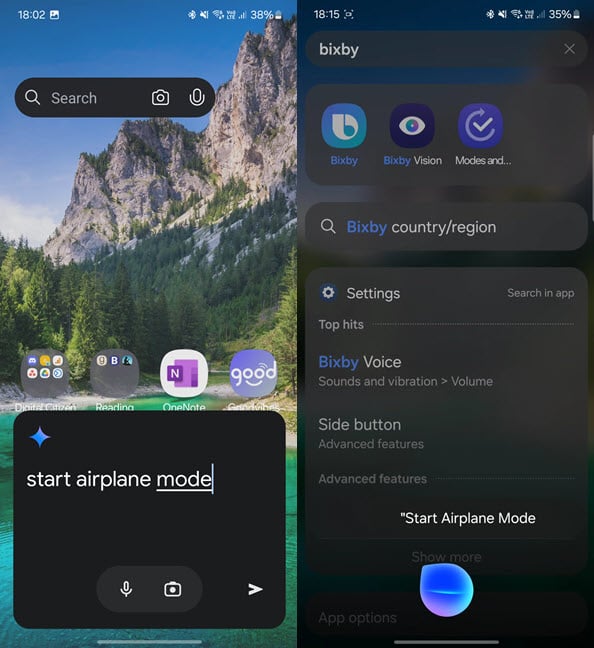
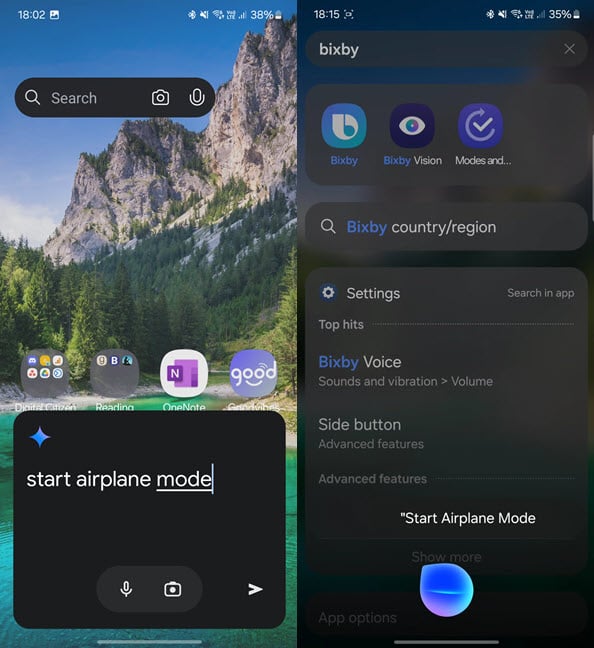
Pyydä Geminiä tai Bixbyä käynnistämään lentokonetila
Sekunnin tai kahden kuluttua molemmat avustajat ottavat lentokonetilan käyttöön puolestasi ja tarjoavat sinulle mahdollisuuden poistaa se käytöstä, jos muutat mieltäsi. Kokemukseni mukaan Gemini tekee tämän kuitenkin paljon nopeammin kuin Bixby.
Ota lentokonetila käyttöön asetuksista
Toinen tapa ottaa lentokonetila käyttöön on avata Asetukset-sovellus Siirry Android-älypuhelimella kohtaan Verkko ja internet. Siirry Samsung Galaxy-laitteessa kohtaan Yhteydet.

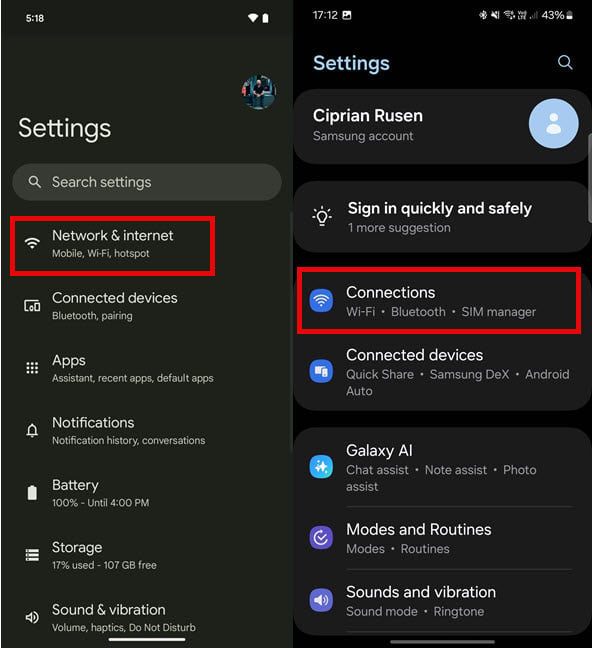
Siirry Asetukset-sovelluksessa kohtaan Verkko ja internet tai Yhteydet
Etsi seuraavalla näytöllä Lentokonetila-vaihtoehto ja ota tämä ominaisuus käyttöön napauttamalla sen vieressä olevaa kytkintä.
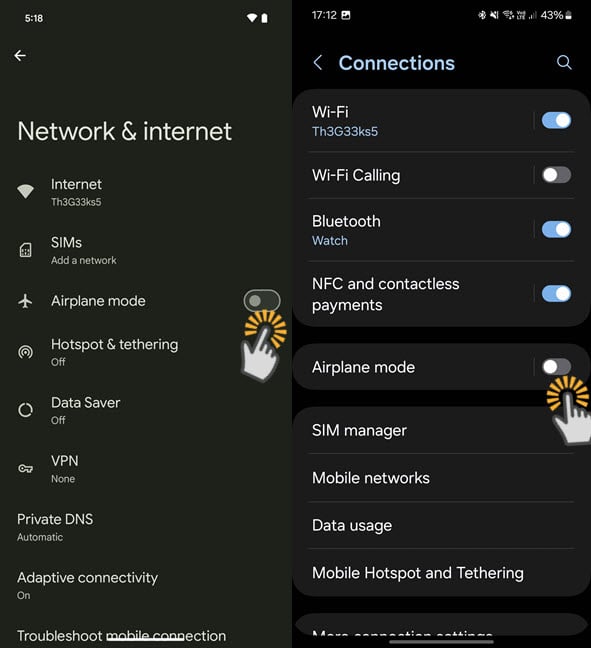
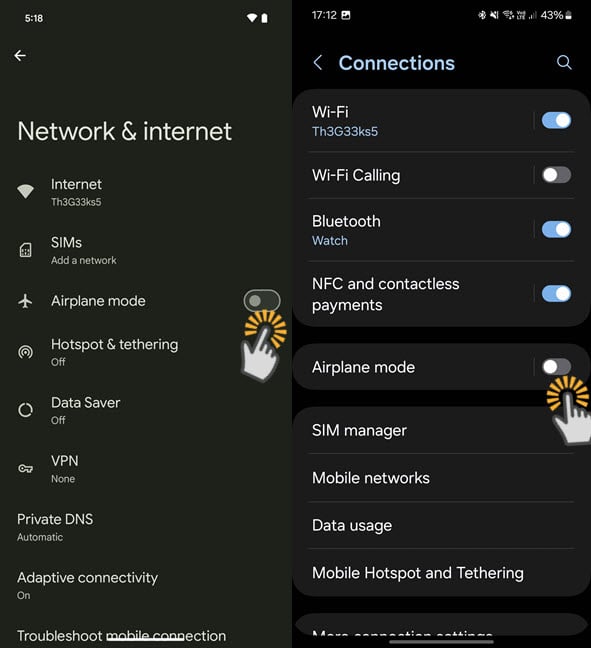
Ota lentokonetila käyttöön napauttamalla.
Lentokonetila on nyt käytössä.
Lentokonetilan poistaminen käytöstä Androidissa (mukaan lukien Samsung Galaxy)
Kuten olet nähnyt, lentokonetilan käyttöönotto voidaan tehdä ainakin kolmella eri tavalla. Samoin lentokonetilan sammuttaminen voidaan tehdä vähintään kolmella tavalla. Käsitellään jokainen niistä yksitellen:
Poista lentokonetila käytöstä pika-asetuksista
Jos lentokonetila on käytössä ja haluat palata nauttimaan matkapuhelinyhteydestä, Wi-Fi-Fi ja Bluetooth, voit poistaa ne käytöstä avaamalla älypuhelimen lukituksen ja pyyhkäisemällä alas näytön yläreunasta. Tämä toiminto avaa pika-asetukset. Jos kuvakkeissa tai ruuduissa on lentokone, napauta sitä poistaaksesi tämän ominaisuuden käytöstä.
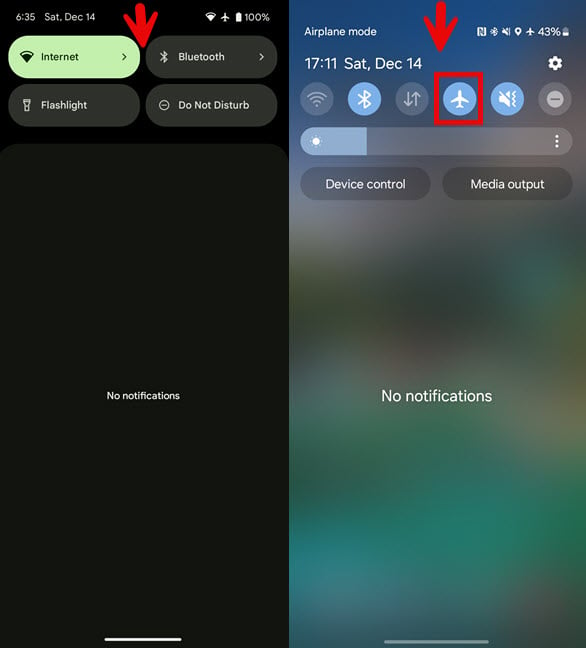
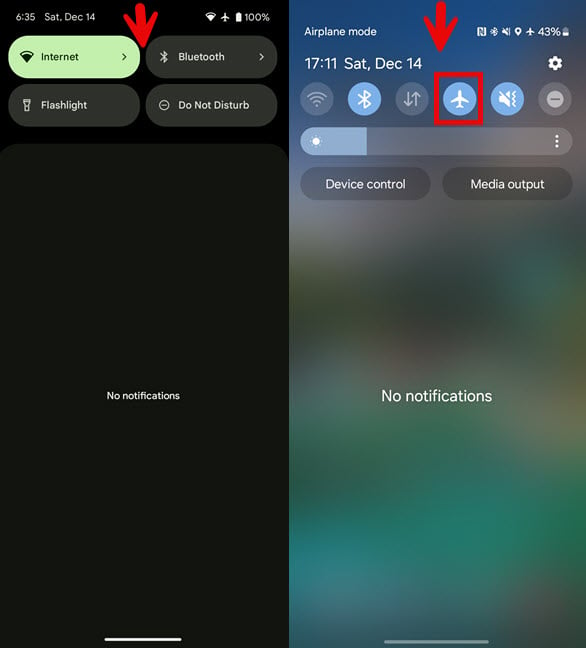
Pyyhkäise alas ja etsi lentokonekuvake
Jos Jos et näe lentokonekuvaketta, pyyhkäise alas vielä kerran laajentaaksesi pika-asetusten luetteloa. Sinun pitäisi sitten nähdä Lentokonetila aktivoituna yhdellä pika-asetussivuista, kuten alla olevissa kuvakaappauksissa. Napauta Lentokonetila poistaaksesi sen käytöstä.
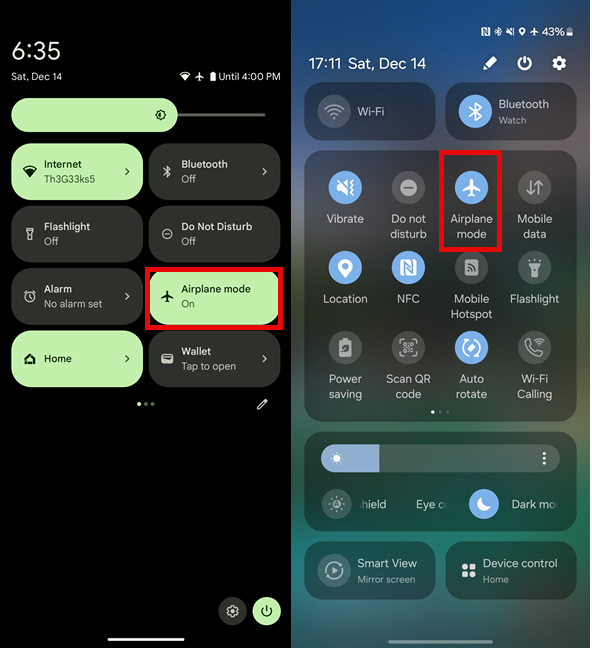
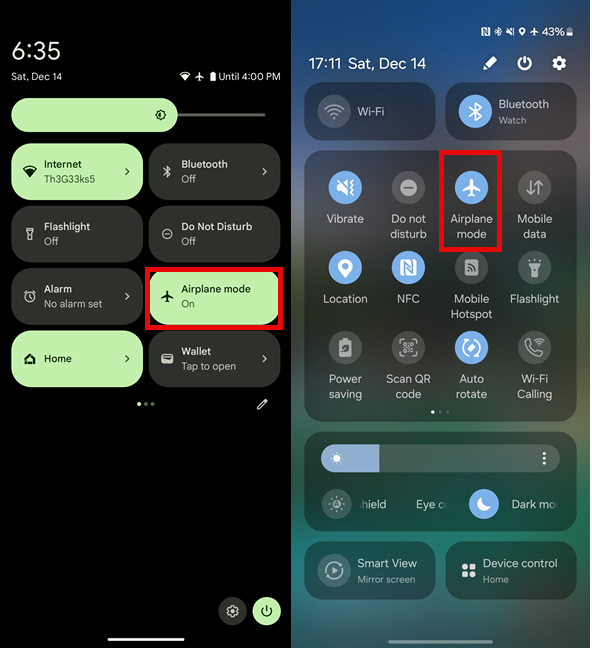
Poista lentokonetila käytöstä
Lentokonetila on nyt poistettu käytöstä.
Pyydä Geminiä (tai Bixbyä) sammuttamaan lentokonetila
Sano Android-älypuhelimella”OK Google”tai”Hi Bixby”ja sanele sitten tämä komento:”stop lentokonetila.”
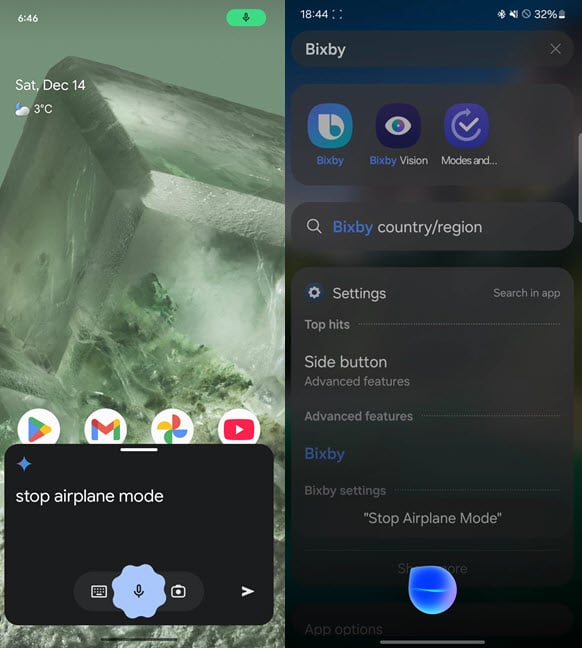
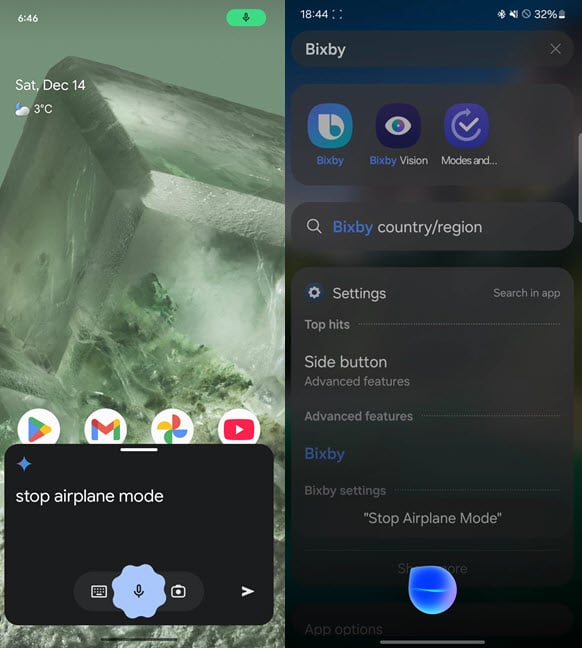
Pyydä Geminiä tai Bixbyä lopettamaan lentokonetila
Virtuaalisi avustaja poistaa lentokonetilan käytöstä sekunnissa tai kahdessa.
Poista lentokonetila käytöstä asetuksista
Ensin, avaa Asetukset-sovellus älypuhelimellasi. Siirry Android-älypuhelimella kohtaan Verkko ja internet. Siirry Samsung Galaxylla kohtaan Yhteydet.


Siirry Asetukset-sovelluksessa kohtaan Verkko ja internet tai Yhteydet
Sammuta se sitten napauttamalla lentokonetilan kytkintä.
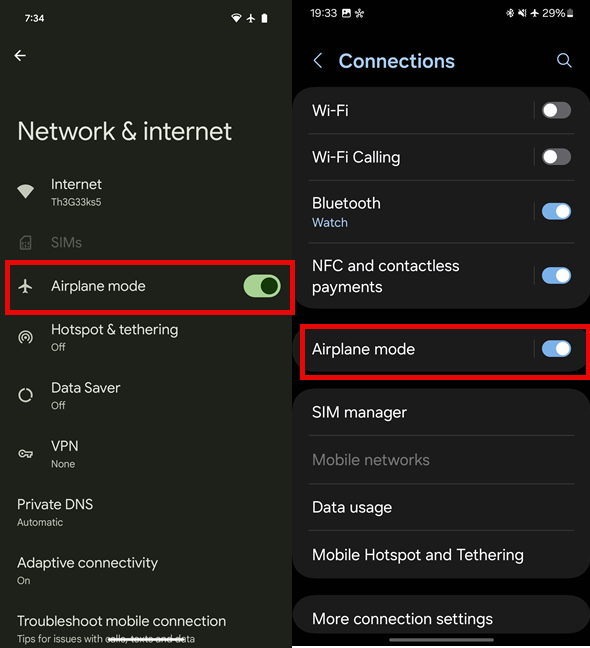
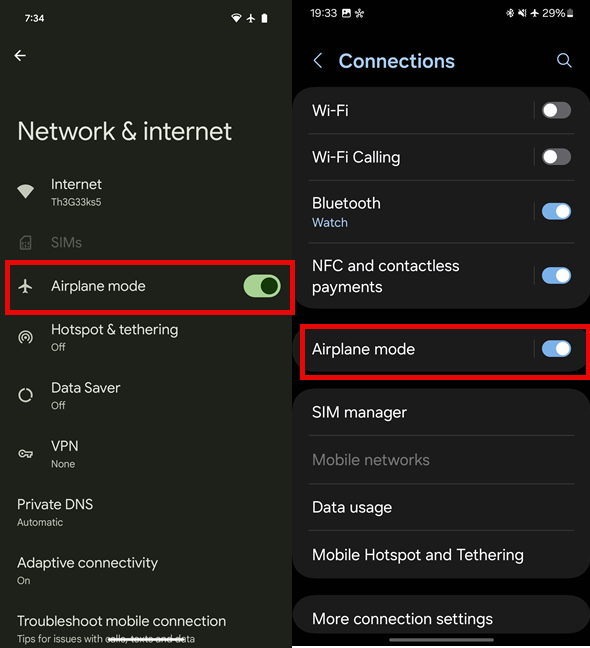
Poista lentokonetila käytöstä napauttamalla.
Lentokonetila on nyt poistettu käytöstä, ja voit käyttää älypuhelintasi normaalisti.
Kuinka käytät (väärin) lentokonetilaa?
Nyt kun olet lentokonetilan mestari, käytä sitä, etkä vain noustessasi lentokoneeseen. Yrität sitten paeta verkkovierailumaksuja, säästää akun käyttöikää tai vain nauttia autuaasta hiljaisuudesta lennon aikana, tämä ominaisuus on tukenasi. Mutta odota, tiedän, että sinulla on tarinoita. Oletko koskaan vahingossa jättänyt lentokonetilan päälle päiviksi ja miettinyt, miksi älypuhelimesi yhtäkkiä mykistettiin? Tai ehkä olet käyttänyt sitä lujana tapana sivuuttaa työtovereita työajan ulkopuolella? Jaa hauskin tai noloin lentokonetilan hetkesi kommenttiosiossa. Bonuspisteet, jos saat muut nauramaan, itkemään tai kyseenalaistamaan järkeäsi.🙂